Plus d'organisations que jamais utilisent la vidéo pour communiquer avec leurs clients et leurs collègues. Mais si vous débutez en vidéo, commencer peut sembler intimidant. Qu'en est-il des caméras ? Éclairage? Des micros ? Par où commencer ?
Et s'il existait un moyen de créer des vidéos incroyablement attrayantes et utiles pour les clients, les collègues ou toute autre personne qui a besoin d'apprendre quelque chose de nouveau sans avoir à se soucier de tout l'équipement et des autres problèmes techniques qui peuvent rendre la vidéo si intimidante ?
C'est là que les screencasts entrent en jeu. Ils sont rapides et faciles, et tout ce dont vous avez besoin est un ordinateur avec le bon logiciel.
Voici ce que vous allez apprendre :
- Qu'est-ce qu'un screencast ?
- À quoi servent les screencasts ?
- Comment créer un screencast ?
- Comment puis-je améliorer mon screencast ?
Qu'est-ce qu'un screencast ?
Un screencast est un enregistrement vidéo numérique de votre écran d'ordinateur qui comprend généralement une sorte de voix off audio. Vous pouvez considérer un screencast comme l'équivalent vidéo d'une capture d'écran. Vous remarquerez que les screencasts sont aussi souvent appelés enregistrements d'écran.
Il peut s'agir d'enregistrements ponctuels informels ou, pour des publics tels que les communications avec les clients, ils peuvent être aussi soignés que vous en avez besoin.
À quoi servent les screencasts ?
Les screencasts sont l'un des moyens les plus simples et les plus efficaces de montrer ce que vous savez. Ils sont parfaits pour enseigner ou partager des idées et peuvent être utilisés pour la communication sur le lieu de travail.
Par exemple, que se passe-t-il si vous avez un nouveau collègue qui doit apprendre à utiliser un logiciel essentiel pour le lieu de travail ? Vous pouvez écrire des instructions compliquées ou aller vous asseoir avec eux à leur bureau (ou lors d'un appel Zoom) pendant qu'ils apprennent, mais cela peut prendre du temps et être inefficace.
Au lieu de cela, pourquoi ne pas enregistrer une vidéo (ou, pour des sujets plus complexes, une série de courtes vidéos) expliquant à votre nouveau collègue comment utiliser le logiciel ? Enregistrez simplement votre écran et expliquez le comment et le pourquoi de ce que vous faites, le cas échéant. Partagez ensuite l'enregistrement avec eux. Maintenant, non seulement ils ont les instructions dont ils ont besoin, mais ils peuvent les regarder quand cela leur convient et revenir en arrière et les regarder pour se rafraîchir la mémoire si nécessaire.
Et ce n'est que la pointe de l'iceberg en ce qui concerne les screencasts. Ils sont également parfaits pour enregistrer des webinaires, partager des données telles que les chiffres de vente, le trafic sur le site Web, etc.
L'un de nos clients utilise même des screencasts pour guider ses employés à travers les modifications apportées aux documents et autres contenus. Ils obtiennent les changements dont ils ont besoin pour aller de l'avant, et ils comprennent pourquoi il a suggéré ces changements.
Comment faire un screencast
1. Choisissez votre logiciel d'enregistrement d'écran
Il existe un certain nombre d'applications d'enregistrement d'écran et chacune a ses avantages et ses inconvénients.
Pour la plupart des screencasts simples, je recommande fortement TechSmith Snagit.
Vous pouvez enregistrer votre écran et votre microphone (et votre appareil photo si vous le souhaitez), découper les morceaux dont vous n'avez pas besoin et partager facilement vers un certain nombre de destinations les plus populaires. C'est l'un des moyens les plus simples et les plus rapides de créer des screencasts, même si vous n'en avez jamais fait auparavant.
2. Préparez-vous et préparez votre écran pour l'enregistrement
Snagit vous permet d'enregistrer tout votre écran ou juste une partie. Si vous avez besoin d'enregistrer tout votre écran, c'est une bonne idée de ranger un peu votre bureau. Atténuez tout fond d'écran distrayant, nettoyez peut-être les fichiers qui s'affichent et assurez-vous de désactiver les notifications.
Si votre screencast dure plus de quelques secondes, je vous recommande fortement d'écrire un script. Cela vous aide à vous assurer que vous touchez tous les points importants que vous devez faire valoir et vous maintient sur le sujet plutôt que de vous égarer sur une tangente. À tout le moins, une liste à puces peut être extrêmement utile.
Enfin, assurez-vous de parcourir votre processus une fois ou deux avant de commencer l'enregistrement. Un peu de pratique contribue grandement à assurer un bon screencast. De plus, vous pouvez tester vos paramètres audio pour vous assurer que tout sonne bien.
3. Enregistrez votre écran
Il est temps d'enregistrer ! Voulez-vous enregistrer tout votre écran ou seulement une région ? Choisissez la partie de l'écran que vous souhaitez enregistrer.
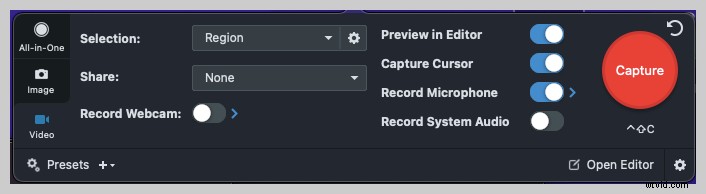
C'est une bonne idée de faire un exemple d'enregistrement rapide pour tester l'audio de votre vidéo. Assurez-vous que le périphérique audio que vous souhaitez utiliser est allumé et connecté.
Si vous constatez que le volume est faible, faites glisser le curseur audio pour augmenter le niveau audio.
Si vous faites une erreur, continuez simplement à enregistrer. Vous pouvez toujours revenir en arrière et éliminer vos erreurs plus tard !
4. Ajustez votre enregistrement
Si vous avez enregistré la prise parfaite, vous avez de la chance et pouvez sauter cette étape. Mais si vous ne l'avez pas fait (et la plupart d'entre nous ne le font pas), Snagit permet d'éliminer si facilement les erreurs que vous avez pu commettre.
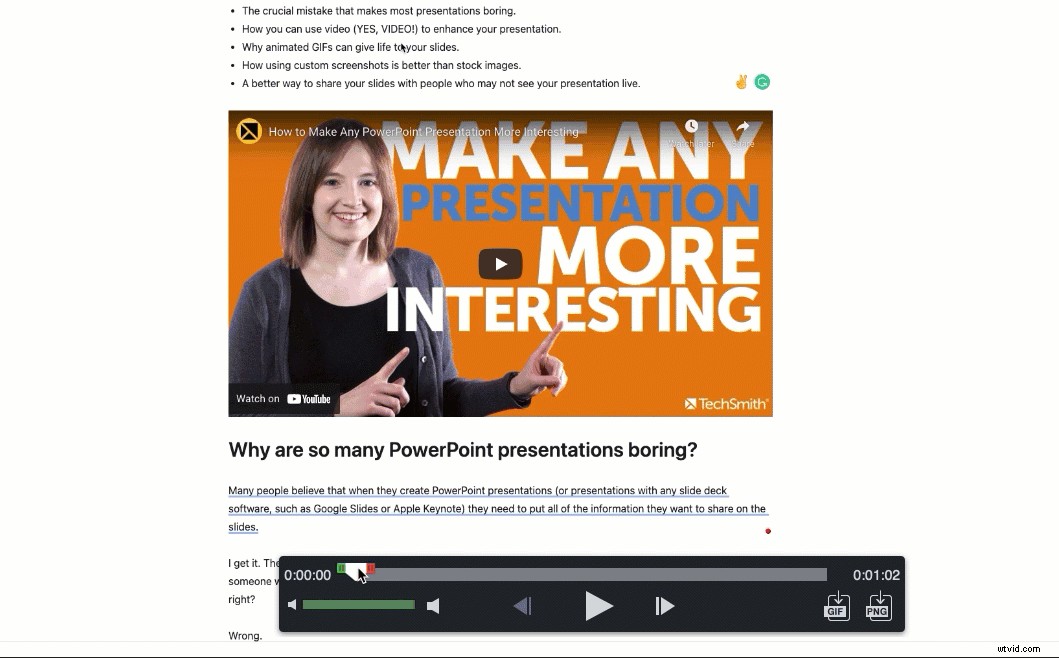
5. Enregistrez et partagez votre capture d'écran
Enfin, vous êtes prêt à partager votre screencast ! Snagit propose un large éventail des destinations de partage les plus populaires, notamment Google Drive, Dropbox, Screencast.com, Box, Slack, Outlook, etc. Vous pouvez également l'enregistrer au format MP4 ou GIF sur votre ordinateur.
3 façons rapides d'améliorer vos screencasts
Si vous vous sentez à l'aise avec un screencast rapide et facile avec Snagit, vous pouvez essayer de passer au niveau supérieur avec Camtasia. Avec Camtasia, vous pouvez prendre des enregistrements d'écran de base et apporter une touche plus personnelle avec des choses comme les légendes et les notations, la musique, les effets spéciaux et les transitions, et plus encore. Et, mieux encore, alors que Camtasia offre plus d'options d'édition, il est toujours incroyablement facile à utiliser.
1. Enregistrez votre webcam
L'ajout d'une vidéo webcam peut aider à ajouter de la personnalité à vos screencasts et à augmenter l'engagement. Avant d'enregistrer
Vous voulez ajouter de la personnalité à votre screencast ? Faites-leur voir votre visage ! Snagit et Camtasia vous permettent d'enregistrer votre webcam avec votre écran. Ceci est particulièrement utile pour tout ce que vous envoyez à un client. Les laisser mettre un visage sur votre voix est un excellent moyen d'augmenter l'engagement.
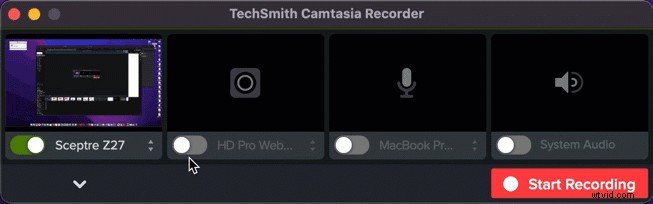
2. Ajoutez de la musique de fond
La musique peut rendre même le sujet le plus ennuyeux au moins un peu plus intéressant. De plus, cela peut aider à créer une ambiance. Faites juste attention à ne pas en faire trop. Votre musique ne doit jamais être plus forte que votre voix off. Camtasia comprend une bibliothèque de pistes libres de droits, ou vous pouvez importer les vôtres.
3. Ajoutez vos propres médias - captures d'écran, images, vidéos, etc.
Vous voulez ajouter plus de clarté à votre screencast ? Il est facile d'ajouter des captures d'écran, des images ou différentes séquences vidéo.
Pour une excellente vidéo expliquant comment rendre vos screencasts encore plus beaux, regardez la vidéo ci-dessous !
Les screencasts sont un moyen facile et amusant de commencer avec la vidéo
Faire votre première vidéo peut être intimidant, mais un screencast est un moyen rapide et facile de commencer. De plus, un screencast peut être aussi simple ou aussi complexe que vous le souhaitez. Mieux encore, aucune expérience n'est nécessaire.
Foire aux questions
Un screencast et une vidéo sont-ils la même chose ?Dans certains cas, oui ! Un screencast est un type spécifique de vidéo. Les screencasts sont un type de vidéo pédagogique qui inclut généralement une narration audio.
Comment puis-je partager mes captures d'écran ?Avec Snagit, partager des screencasts est super facile. Accédez simplement au bouton Partager dans le coin supérieur droit de l'application et sélectionnez l'une des nombreuses destinations de partage, ou enregistrez-la en tant que fichier local.
